ロジクールのマウスMX Anywhere 3を1年間使用したのでレビューします。【長期使用】
今回はロジクールから2020年10月29日に発売されたMX Anywhere 3を発売日に購入してから1年間使用したのでレビューしてみようと思います。
目次
はじめにこの記事はYoutube版もあります。
MX Anywhere3とはどんなマウスなのか

MX Anywhere3はロジクールMasterシリーズと呼ばれるロジクール製品のなかのハイエンドモデルに位置付けされる製品です。
私はこのMasterシリーズのマウスが大好きで初代MX MasterとMX Master 2Sを所持しています。

今回のMX Anywhere3はMX Masterの小型版と言えるようなものです。
購入の前にMX Master3と悩みましたが結果的にMX Anywhere3を購入してよかったと思っています。
それでは次からはレビューになります。
内容物
購入時の箱はこんな感じ

入っていたものは以下の通りです。

| 番号 | 詳細 |
|---|---|
| 1 | マウス本体 |
| 2 | USB-C充電ケーブル |
| 3 | USBレシーバー |
| 4 | 保証書など |
個人的にUSB-C充電ケーブルが入っているのが地味にありがたいですね。端子もA to Cなので使い勝手も良し!
ちなみに金額は10,780円と安くはないです。アマゾンなどでは9,000円台で売っていますがそれでも安くはないです。
マウス本体を見てみる
それではメインであるマウスの本体をみていこうとと思います!

ぱっと見はこんな感じ。
ちなみに色は白(ペイルグレー)を購入しました。見ればわかりますけどね(笑)
他の色は黒(グラファイト)とピンク(ローズ)があります。
ボタン

ボタンはこのような配置になっています。
ボタンの数は全部で6つです。
Logicool Optionsを使うことで各ボタンをカスタマイズすることができます。
ホイール

ホイールはスチール製で高級感があります。
正面

正面に充電用端子のUSB-Cがあります。
以前のMX Master 2SはマイクロUSBだったのでこれはかなり嬉しい点です!
側面

側面はラバー素材でできています。デザインは流線形になっています。
触った感じはゴムのような感じで滑りにくいです。
背面

背面には電源スイッチと無線接続先の切り替えスイッチがあります。
無線接続は3台まで可能でスイッチを押すだけで接続デバイスを切り替えることができます。
汚れについて
1年使用するとさすがにマウスも汚れてきます。
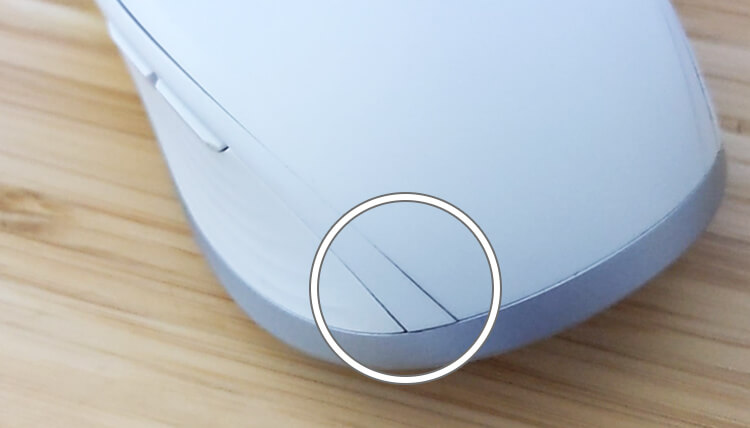
特にこの隙間に汚れがたまります。白なので余計に目立ちますね。

湿らせた布で拭くことである程度はキレイになりますが完全に拭き取るのは難しそうです。
ホイールの掃除がしやすい
ホイールはスチール製であるため、一般的なマウスより掃除がしやすいと思います。
これは以下のMX Master 2Sとの比較画像を見ると分かりやすかもしれません。

このようにMX Master 2Sはホイール部分が一部ゴム素材になっておりホコリなどたまっていくとゴム部分に引っ付いてしまい簡単に拭き取れなくなってしまいます。
無理に拭き取ろうとするとゴム部分が欠けてしまいます。
しかしこのMX Anywhere3はスチール製であるため拭くだけで簡単に掃除できます。強く拭いても問題なしです!
これはMX Master3もホイールがスチール製なので同様に掃除がしやすいかと思います。私はもってませんけど(笑)
小さいので軽い
重さは小さいので当然軽いです。
他のマウスと比較してみる
私の持っている他のロジクールのマウスと重さを比較してみます。

| マウスの名前 | 重さ |
|---|---|
| MX Anywhere3 | 95g |
| MX Master 2S | 148.5g |
| Pebble M350 | 79g |
以前使っていたMX Master 2Sとは重さが全然違います。
軽いから使いやすい

もともと私はMX Master 2Sのような大きめのマウスを今まで使用していたので、重さはあまり意識していませんでした。
しかし、今回MX Anywhere3を購入した1年使用したことで、マウスは軽ければ軽いほどよいと思うようになりました。
マウスを左右に振る動作などで疲れることはほぼ無いです。久々にMX Master 2Sを使うと「重たっ!」ってなります。
少し持ちにくい
サイズが小さいのはいいことばかりではなく、MX Master 2Sを使っていた私からすると、MX Anywhere3は使い始めは持ちにくくで非常に使いにくかったです。

大きいマウスはかぶせ持ちができて楽なのですが、MX Anywhere3はつかみ持ちのような持ち方になってしまいきつかったです。
しかし、1ヶ月もすると慣れてしまい気にならなくなりました。
慣れはしましたがMX Master 2Sのほうが持ちやすいことは変わりません。
持ち運びやすい

当然小さいので持ち運びも楽です。
ホイールが最高な件
先程ホイールについてスチール製なので掃除がしやすいと言いましたが、他にもいい点があります。
1秒で1000行高速スクロール
これはロジクール公式が実際に言っていることです。
スプレッドシートに縦横1000行1000列用意して、実際にやってみたところ2秒かからないくらいで1000行スクロールできました。


Youtube版を見ていただくとわかりやすいかも。
横スクロールも高速スクロールに対応
まず横スクロールするにはサイドボタンのどちらでもいいので押しながらホイールを動かすだけで可能です。

この操作はわざわざサイドボタンを押す必要があるので面倒だと思いますよね?実際に面倒です(笑)でも慣れます。
この操作の良いところは高速スクロール可能なホイールを横スクロールに使えることが最大のメリットです。
まずはこれを見てください。

MX Master 2Sはサイドにサムホイールを呼ばれるものが付いています。これを動かすだけで横スクロールできます。
「えっこっちの方がよくない?」と思うかもしれませんが、サムホイールはフリースピンしません。つまり高速できないのです。
それに比べMX Anywhere3はメインのフリースピン可能なホイールを横スクロールに使えるので、横に長いエクセルなどの操作などが楽になります。
ちなみにMX Master 2Sのサムホイールは壊れた
余談ですがMX Master 2Sは2台持っていますが、そのうちの1台のサムホイールが壊れました。
こういった経緯があり物理的な機構の少ない方が故障率が低くなるだろうという考えからMX Anywhere3を購入したという理由もあります。
ガラス面の上でもトラッキング

↑このテーブルは表面がガラスになっています。

画像では分かりにくいかもしれませんが、こんな感じでガラス面の上でも操作可能です。
このガラス面の上でもトラッキングは以前のMX Masterシリーズからできたのですが、MX Anywhere3でも問題なくガラス面の上でも使用できます。
ちなみに浮かせたクリアファイルの上でも使用できます。

つまりどんな場所でも安定して使用することができます。
バッテリーについて
バッテリーは公式によると以下の通りらしい。
- フル充電で70日間
- 1分の充電で3時間
私は実際にほぼ毎日仕事で使用していますが、2ヶ月に1度くらいの頻度で充電していましたので、この70日間は間違いなさそうです。
また5分に充電で間違いなく2時間以上使えていたので、1分の充電で3時間も間違いなさそうです。
バッテリーが切れそうになるとこのように赤く点滅します。

充電はUSB-Cケーブルを繋ぐだけ。

充電中は緑色に点滅します。
各種操作音
操作音についてはYoutube版を見ていただくとわかりやすいですが、MX Master 2Sとほぼ同じような音です。
MX Anywhere3の方が若干静かな気がします。
ホイールの回転音はMX Anywhere3の方が個人的には好きですね。
Logicool Options
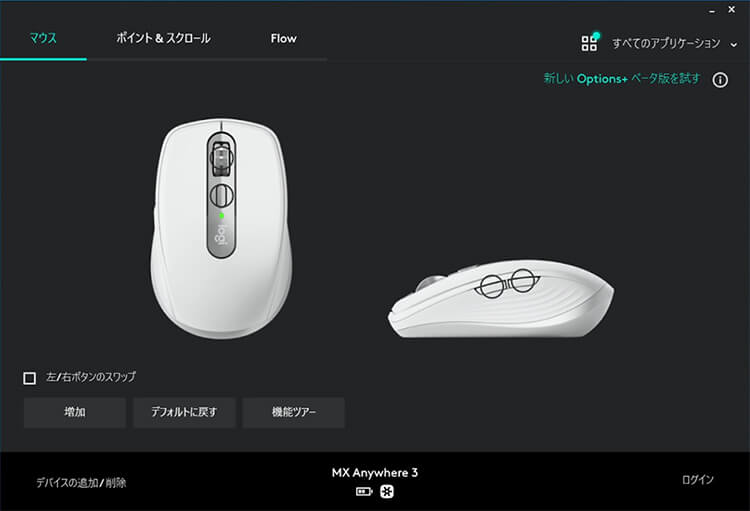
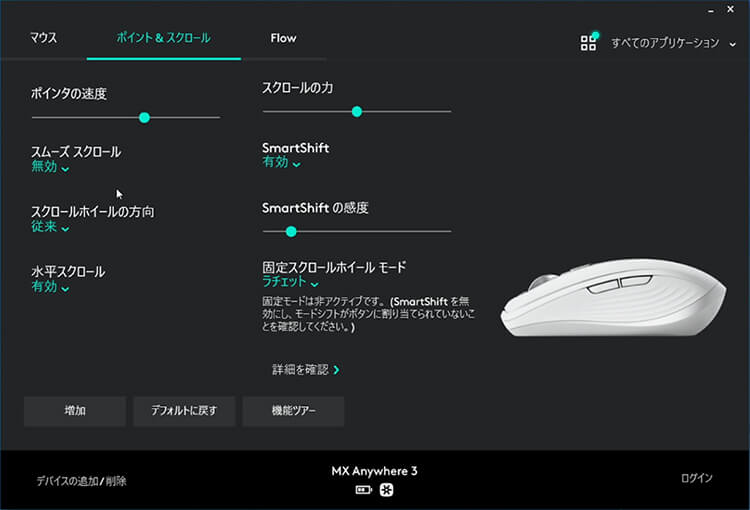
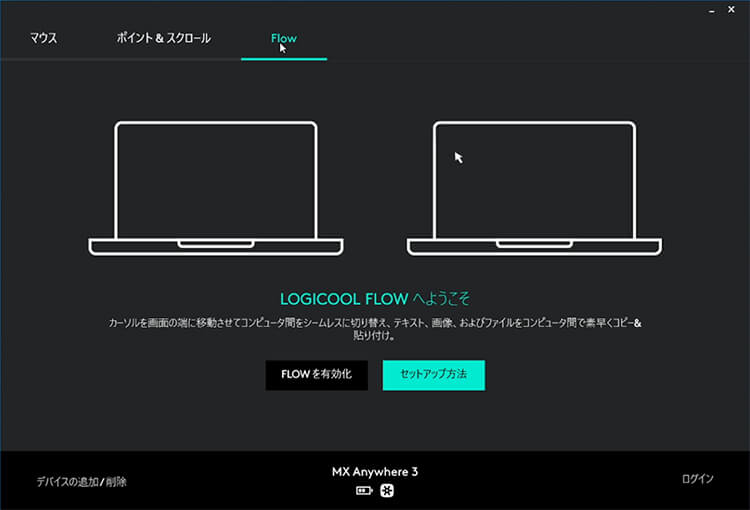
Logicool Optionsというソフトを使用すると以下のようなことが可能です。
- 各種ボタンのカスタマイズ
- マウスポインターの速度などの変更
- ホイールの感度などの変更
- デバイス間を行き来できるFlow
といった感じでマウスをカスタマイズできるソフトです。
これはMX Anywhere3専用というわけでは無いので対応機種は公式ページより確認できます。
※2021年11月なぜかMX Anywhere3の表記がなかった...
まとめ
それでは今回のまとめです。
まずはMX Anywhere3を購入してよかった点
- スチール製ホイールが掃除しやすい
- 横スクロールの高速スクロール対応
- 軽くて使いやすい
- 小さいので持ち運びやすい
気になった点
- 小さいので持ちにくい(MX Master 2Sと比べて)
- 横スクロールは同時押しが必要
まあ、気になる点は仕方ないかなといった感じです。
個人的には誰にでもオススメできるようなマウスだと思います。私自身ももう一つほしいくらいです。

